SAP Design Studio - สร้างแอปพลิเคชัน
คุณสามารถสร้างแอปพลิเคชันการวิเคราะห์ใหม่ใน SAP Design Studio SAP จัดเตรียมรายการเทมเพลตที่กำหนดไว้ล่วงหน้าซึ่งเหมาะสำหรับเปิดในเว็บเบราว์เซอร์หรือแพลตฟอร์มมือถือ คุณสามารถเลือกจากรายการเทมเพลตที่กำหนดไว้ล่วงหน้าและระบบจะสร้างสำเนาของเทมเพลตนี้
จะสร้างแอปพลิเคชันการวิเคราะห์ใหม่ได้อย่างไร
หากต้องการสร้างแอปพลิเคชันการวิเคราะห์ใหม่ให้ไปที่ Application → New.

กล่องโต้ตอบแอปพลิเคชันใหม่จะเปิดขึ้นจากนั้นคุณสามารถป้อนฟิลด์ต่อไปนี้ -
- ชื่อแอปพลิเคชัน
- Description
ประเภทเทมเพลต
ใช้เพื่อกำหนดอุปกรณ์เป้าหมาย เมื่อคุณต้องการสร้างแอปพลิเคชันการวิเคราะห์สำหรับเบราว์เซอร์บนเดสก์ท็อปหรืออุปกรณ์เคลื่อนที่ เมื่อคุณสามารถเปลี่ยนประเภทของแอปพลิเคชันของคุณได้โดยไปที่มุมมองคุณสมบัติของแอปพลิเคชัน
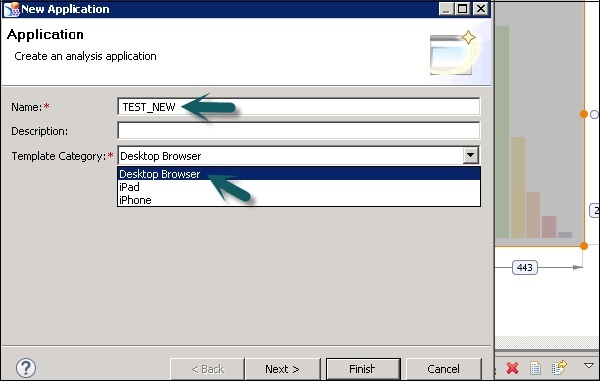
คลิกปุ่มถัดไป เลือกเทมเพลตสำหรับแอปพลิเคชันใหม่ตามประเภทเทมเพลต คุณยังสามารถเลือกเทมเพลตเปล่าเพื่อสร้างแอปพลิเคชันเปล่า
คุณยังสามารถดูคำอธิบายสั้น ๆ ของแต่ละเทมเพลตได้ที่ด้านล่างชื่อเทมเพลตดังที่แสดงในภาพหน้าจอต่อไปนี้

คลิกปุ่มเสร็จสิ้น คุณสามารถเพิ่มส่วนประกอบจากมุมมองส่วนประกอบไปยังพื้นที่ตัวแก้ไข
ในมุมมองส่วนประกอบคลิกที่ส่วนประกอบ→ลากและวางองค์ประกอบที่คุณเลือกลงในพื้นที่ตัวแก้ไข
ลากและวางองค์ประกอบที่คุณเลือกลงในโฟลเดอร์เค้าโครงของมุมมองเค้าร่าง

ป้อนข้อความในกล่องข้อความตัวกรองที่ด้านบนของมุมมองคอมโพเนนต์หากคุณต้องการกรองส่วนประกอบบางอย่าง

ขั้นตอนต่อไปคือการระบุและเปลี่ยนแปลงคุณสมบัติของส่วนประกอบที่คุณเพิ่มลงในแอปพลิเคชัน
คลิกที่ส่วนประกอบในพื้นที่ตัวแก้ไข จากนั้นคุณสามารถคลิกที่ส่วนประกอบในโฟลเดอร์เค้าโครงของมุมมองเค้าร่าง
คุณสมบัติของคอมโพเนนต์นี้พร้อมใช้งานสำหรับการแก้ไขภายใต้มุมมองคุณสมบัติ ในมุมมองคุณสมบัติให้คลิกคุณสมบัติที่คุณต้องการเปลี่ยนแปลง ฟิลด์สามารถมีค่าที่แตกต่างกันตามประเภท -
- ตัวเลข - ชอบสำหรับคุณสมบัติโครงร่าง
- สตริง - ชอบคำบรรยาย ฯลฯ
- บูลีน - เหมือนจริง / เท็จจากเมนูแบบเลื่อนลงเช่นสไตล์ ฯลฯ และ
- กล่องโต้ตอบ
สำหรับคุณสมบัติพิเศษบางประเภทคุณสามารถเปิดกล่องโต้ตอบโดยคลิกที่แท็บค่า

วิธีการตั้งค่าโครงร่างสำหรับส่วนประกอบ?
ในขณะตั้งค่าเค้าโครงสำหรับส่วนประกอบคุณสามารถปฏิบัติตามประเด็นต่อไปนี้ -
มีคุณสมบัติสามประการที่ระบุตำแหน่งและขนาดของส่วนประกอบในแอปพลิเคชัน -

ระยะขอบ (บนล่างซ้ายขวา)
Width - สิ่งนี้จะบอกระยะทางไปยังขอบซ้ายและระยะทางไปยังขอบขวาตามแกนแนวนอน
Height - สิ่งนี้บอกระยะทางไปยังขอบด้านบนและระยะทางไปยังขอบล่างตามแกนแนวตั้ง
ในการอนุญาตให้ปรับขนาดคอมโพเนนต์แบบสัมพัทธ์ตามเว็บเบราว์เซอร์คุณต้องตั้งค่าคุณสมบัติสามอย่างนี้เป็นอัตโนมัติ

โปรดทราบว่าคุณไม่สามารถตั้งค่าคุณสมบัติทั้งสามเป็นโหมดอัตโนมัติได้